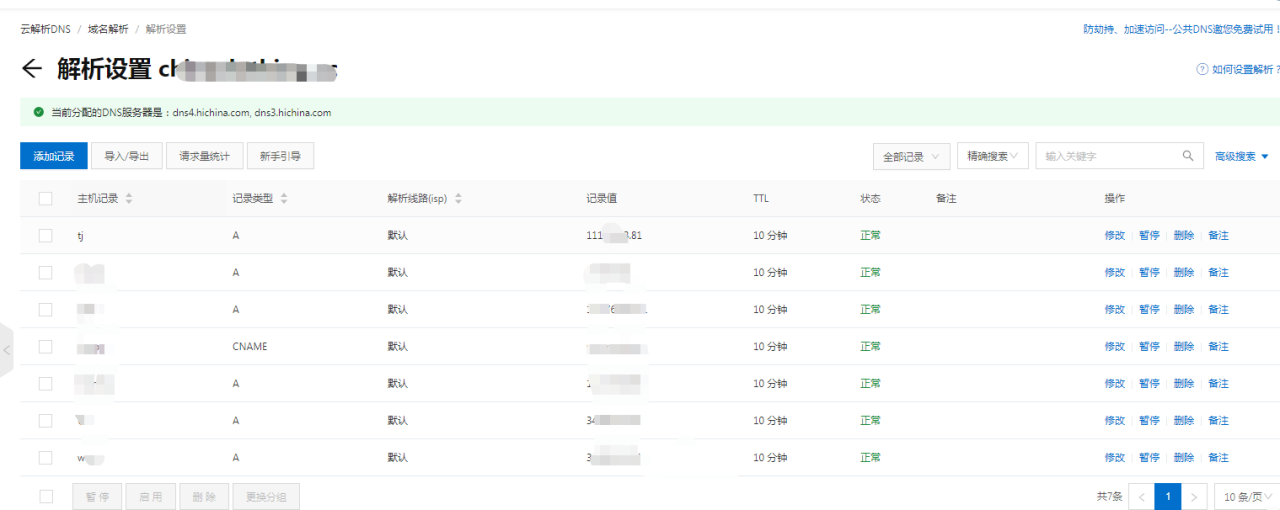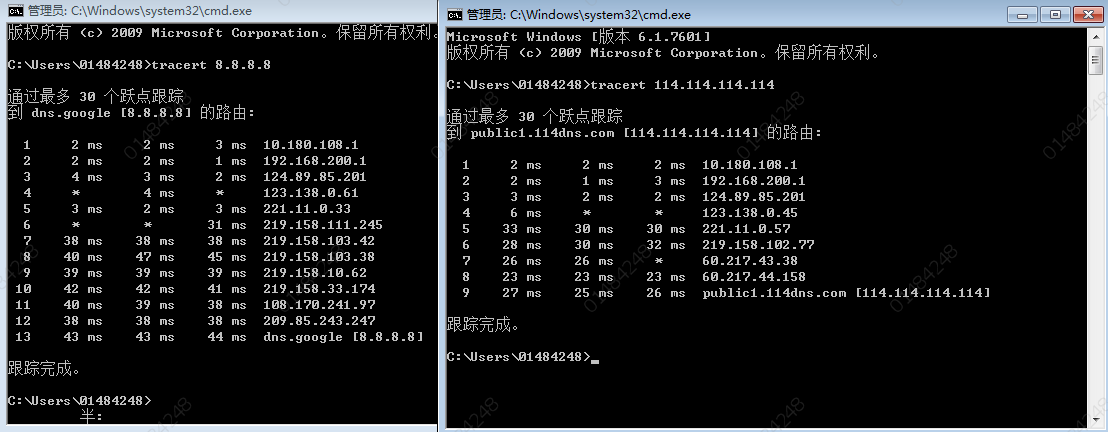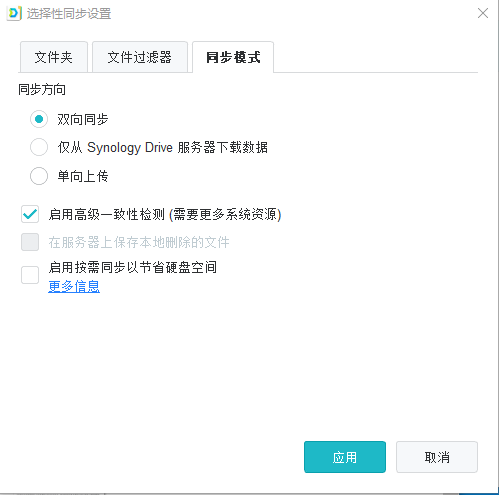之前,小编介绍了几个IPv6的使用姿势,不知道大家下来试验过没有。直接用IPv6地址来进行诸如远程访问这种操作的话,光是地址的输入都很麻烦。为了保证能随时访问家中的设备,就需要用到动态域名解析服务(DDNS)。今天,小编就来教大家如何搭建IPv6环境下的DDNS服务。
准备工作
DDNS就是将用户的动态IP地址映射到一个固定的域名解析服务上,要求本地设备拥有公网IP。外网设备访问域名的时候,DNS服务器就会返回从DDNS服务器更新到的DDNS客户端的地址,从而与本地设备建立连接。在IPv4时代,DDNS客户端一般指的是路由器,国产路由器自带的花生壳插件就是提供DDNS服务的。
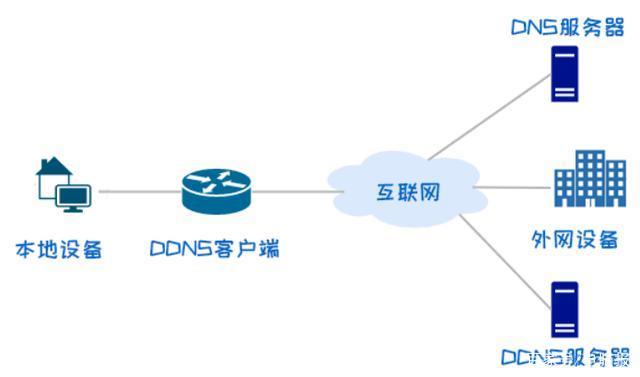
以前把路由器配置成DDNS客户端,是因为只有路由器才有公网IP。而到了IPv6时代,局域网中的每台设备都拥有一个公网地址,也就意味着可以绕过路由器,直接在服务器端上配置DDNS服务。这样的好处是省去了路由器端口转发的设置,配置更加灵活(变相降低了门槛)。现在支持IPv6 ddns的路由器插件也不太成熟,所以今天要讲的就是在服务器端搭建DDNS服务的方法。
禁用临时IPv6地址:
配置DDNS服务的第一步是要先关闭临时IPv6地址。临时地址是为了通信保证安全,生成的一段不停更换的随机IP地址,使用IPv6联网时,暴露给互联网的就是IPv6临时地址。在实际使用中,有时路由器重新拨号,或者网线拔插会让设备重复获取多个临时IPv6地址,导致IPv6网络失效。而且Windows默认的临时IPv6地址有效时间为1天,还受到其他因素影响,为了能长时间的和设备建立稳定连接,这个功能最好禁用掉。
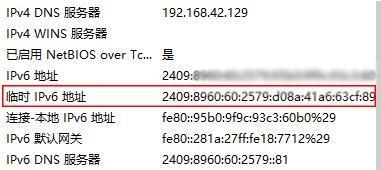
在Window上关闭临时IPv6地址的方法
1、管理员权限运行CMD
2、输入以下命令:
netsh interface IPv6 set privacy state=disable

3、重启网卡或者电脑
域名申请
禁用临时IPv6地址后,接下来要做的就是申请一个域名。域名申请的方法有很多种,网上不少教程都是申请国外的免费域名,白嫖固然香,但小编还是建议在阿里云或者腾讯云(DNSpod)上申请。解析稳定,支持的插件多,域名管理功能和证书申请更加完善,主要是非.com的二级域名也很便宜,首年5元左右。DNS套餐这些用免费的就行,不用额外购买。
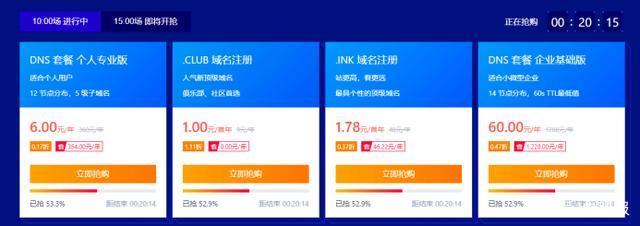
阿里云和DNSpod上都有1元的域名
域名购买、审核、完成网站要求的备案之后,就可以进入管理页面查看到自己申请的域名了。这里演示的是DNSpod(腾讯云)的域名管理界面,默认有两条DNS记录,不用去管它,没报错就行。
接下来点击“添加记录”,主机记录填入www。需要注意的是,我们申请的是一个二级域名,前面的“www”可以换成其他的字符,比如ftp、a.api组成一个三级、四级域名,不同设备之间可以用前缀区分,并分别记录IP地址。
解析类型选择AAAA,也就是IPv6。记录值先任意填一个IPv6地址,这里小编给大家提供一个:
2409:8c20:241f:9330:693e:19ff:9542:24a0
TTL保持默认设置,点击“确认”添加记录。
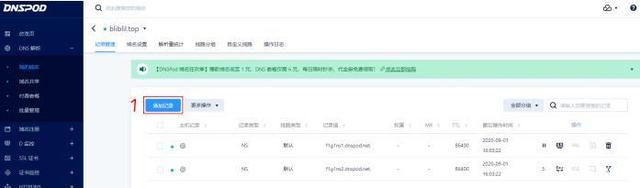

然后打开https://console.dnspod.cn/account/token,进入密匙管理界面,创建一个调用API的token。点击“创建密匙”,名字任意。系统会自动生成一个ID和一个Token,Token只会在创建的时候显示一次,复制保存下来,点击“我已保存”完成。
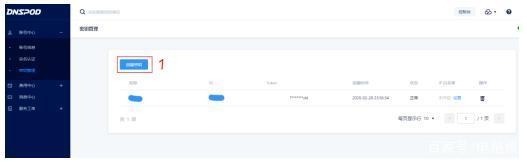
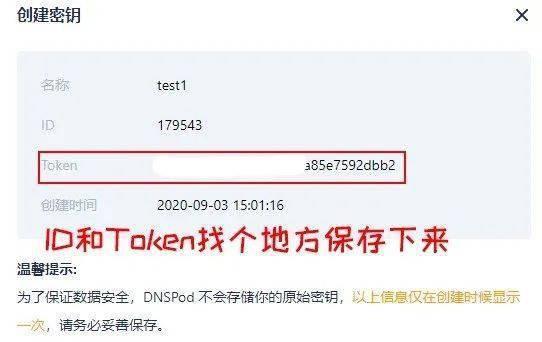
开始配置DDNS
域名和DDNS服务准备就绪,开始进行服务器端的配置。这个服务器端指的就是你想访问的电脑或者设备,服务器需要用相应的程序通知DDNS服务器本地IP地址的变化情况。DDNS的插件和程序很多,但目前不是所有插件都支持IPv6,小编选了New Future开发的一款通用性很强的DDNS插件(感谢作者)。
插件地址:https://github.com/NewFuture/DDNS
这款DDNS插件程序支持Window、OSX、Linux和Docker,服务商支持阿里DNS、DNSpod华为云等等,NAS和桌面系统上都能使用,我们以Windows系统为例。打开网址后,下滑到安装说明,点击“ddns.exe”,分别下载ddns.exe和create-task.bat到同一文件夹,先双击运行一次ddns.exe。

程序运行后,文件里新增了一个叫config.json的配置文件,我们需要对它进行修改,右键用记事本打开。里面需要修改的参数一般有五个。第一个是DNS服务商类型,阿里云叫“alidns”,腾讯云(DNSpod)叫“dnspod;第二个是刚才申请Token的ID,复制上去即可;第三个是IPv6的获取方式;第四个填入需要DDNS服务的域名,二级三级皆可;第五个是Token,复制即可。
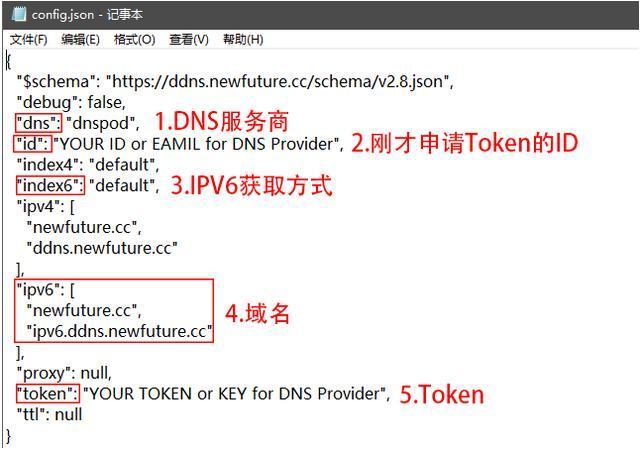
下面是小编修改好的配置文件,IPv4域名那里默认的地址可以删掉,其他项基本复制粘贴就行。需要注意的是“index6”这一项。如果你的电脑只有一块网卡,默认参数default(系统访问外网默认IP)即可,如果还有板载的无线网卡,那可能默认获取的是无线网卡的IPv6地址(不管有没有)。解决方法是把参数改为“1”(第一块网卡是0,第二块是1),这里小编用的是USB热点,所以参数设置成“2”。多块网卡的小伙伴可以多试几次。
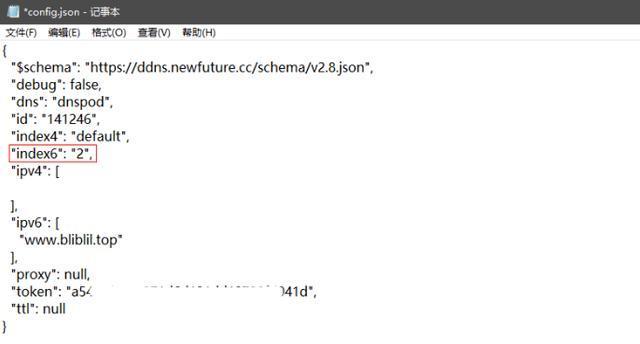

修改之后,保存完成。然后以管理员身份运行ddns.exe,程序闪一下就会自动关闭。再进入域名管理页面,看到记录值发生变化,证明DDNS客户端成功运行。最后一步就是创建定时任务,以系统管理员身份打开create-task.bat。建立计划任务之后程序每5分钟运行一次,如果IP地址发生变化就会向DDNS服务器报告,大功告成!
配置好了DDNS服务,远程桌面直接输入域名,web服务也不需要把IPv6地址[]起来再加端口号。只要有IPv6网络,随时随地都能访问家中的设备。而且IPv6 DDNS的配置非常灵活,上面的程序同样可以部署在NAS上,路由器做好控制入站规则控制,只要不主动暴露自己的域名,基本不用担心安全的问题。
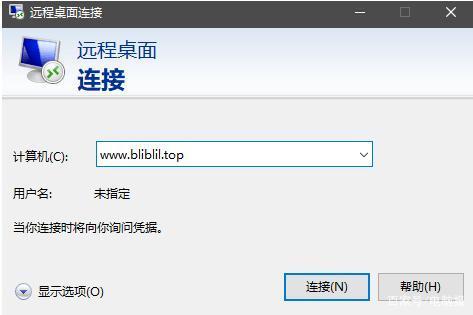
鼓捣IPv6的系列文章暂时告一段落了,我们从路由器配置讲到了DDNS,不知道大家亲自操作了没有?遇到问题和有兴趣的小伙伴欢迎在评论区留言交流~
举报/反馈
原文链接:https://baijiahao.baidu.com/s?id=1677139241999327513&wfr=spider&for=pc